
Van snapshot naar sfeerplaat met Photoshop
dinsdag 16 november 2010, 22:40 door Peter van Veen | 10.400x gelezen | 12 reactiesIk kwam een snapshot tegen in mijn archief in Lightroom. Het was 'zomaar' een opname die ik maakte van Hetty en Emma toen we een fotolocatie aan het bekijken waren. Toch wil ik nu iets met deze foto doen. Het intieme moment tussen moeder en dochter, die samen van het zonnetje genieten, benadrukken. Kijk even met me mee wat ik gedaan heb.

In Lightroom is niets met de foto gedaan. Wat je hierboven ziet is dus SOOC, oftewel Straight Out Of Camera. Met de Edit in.. functie stuur je de foto vanuit Lightroom als een TIFF-bestand naar Photoshop. In mijn geval naar Photoshop CS3.
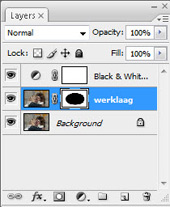 Standaard als eerste maak ik altijd een kopielaag (CRTL - J) die ik nu hernoem naar 'werklaag'. Op deze laag zet ik een Black & White Adjustment Layer met 100 procent rood en de rest op 0.
Standaard als eerste maak ik altijd een kopielaag (CRTL - J) die ik nu hernoem naar 'werklaag'. Op deze laag zet ik een Black & White Adjustment Layer met 100 procent rood en de rest op 0.De werklaag voorzie ik van het filter Gaussian Blur met waarde 15. De gehele afbeelding is dan vervaagd. Dat wil ik uiteraard niet. Op de werklaag plaats ik een masker, maak een ellipsvormige selectie om de hoofden heen en vul de maskerlaag met zwart. Let ook op het kadertje om de maskerthumbnail van de werklaag. Die geeft aan dat de maskerlaag actief is.
Dat geeft nu een knalharde overgang, die ik wil verzachten met een gelijkmatig verloop. Ik doe dat meestal door het masker te voorzien van het filter Gaussian Blur met waarde 250. Let op dat de ellips niet meer geselecteerd is.
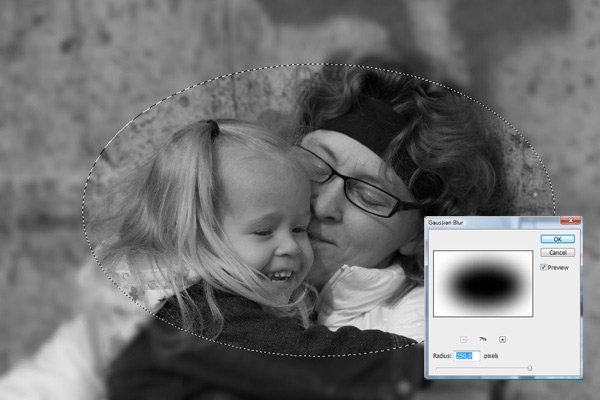
Je ziet nu dat de overgang van scherp naar onscherp heel gelijkmatig is geworden.
Om 'de kleuren' wat op te halen heb ik nog een Curves Adjustment Layer toegevoegd. Die zie je in het lagenpalet terug als een aparte laag. Voordeel is dat je daar in een later stadium altijd nog aanpassingen aan kunt doen. Dit in tegenstelling tot een Curves aanpassing die je direct in de werklaag zou doen!
Tenslotte wil ik nog een licht vignet toevoegen. Dat doe ik door de werklaag te kopiëren en te hernoemen naar 'werklaag 2'. Daarop zet ik een laagmasker. Ik maak een ruime selectie en vul die (in het laagmasker natuurlijk) met zwart. Ook op die maskerlaag gaat weer een Gaussian Blur filter met waarde 250.
De volgende stap is het oplichten van de buitenste randen. Dit doe ik door de thumbnail van 'werklaag 2' te selecteren en de Levels aan te passen.
Om de vlekken op de muur (boven de hoofden) wat minder nadrukkelijk in beeld te laten komen heb ik het gereedschap Burn Tool gebruikt. Hieronder zie je het eindresultaat. Beweeeg met je muis over de foto om het origineel te zien. Ik vind dat mijn doel geslaagd is!

Wil jij ook gave foto's maken?
Probeer twee weken gratis onze online cursussen over fotografie. Je krijgt direct toegang tot meer dan 100 cursussen. Na twee weken vervalt je proeflidmaatschap automatisch. Je zit dus nergens aan vast.14 dagen gratis fotografiecursussen kijken

Over de auteur
Peter is Moor Fotografie. Hij helpt mensen beter leren fotograferen zonder de automaat. Liefhebber van Table Top Strobist Fotografie. Schrijver van diverse eBooks over fotograferen. Leert mensen bij door workshops over o.a. Lightroom, Strobist, Macro, HDR en Herfst.
12 reacties
-

-

-
 Laura schreef op woensdag 17 november 2010 om 08:03 | reageer
Laura schreef op woensdag 17 november 2010 om 08:03 | reageerHmm... ik vind het eigenlijk nog steeds geen hele interessante foto...
-


 Peter van Veen schreef op woensdag 17 november 2010 om 09:51 | reageer
Peter van Veen schreef op woensdag 17 november 2010 om 09:51 | reageer
@Arno & @tonv: dank voor je reactie. Zoals ik al zei, vind ik het zelf een geslaagde omzetting. Ik ben er blij mee!
@Laura: dat mag je vinden, smaken verschillen. -

 sajasendiri schreef op woensdag 17 november 2010 om 10:29 | reageer
sajasendiri schreef op woensdag 17 november 2010 om 10:29 | reageer
Ik vind het mooi gedaan, de uitleg duidelijk heb hem ook uitgeprint; om het zelf ook eens te proberen.
Een mooie foto. -
 Frits schreef op woensdag 17 november 2010 om 10:47 | reageer
Frits schreef op woensdag 17 november 2010 om 10:47 | reageerDe Gaussian Blur vind ik niet erg geslaagd. Doe mij maar een subtiele vignettering die de hoeken iets donkerder maakt.
-
 Robert schreef op woensdag 17 november 2010 om 11:05 | reageer
Robert schreef op woensdag 17 november 2010 om 11:05 | reageerEerlijk gezegd vind ik dat je de foto hebt verslechterd. zelf kun je 'm natuurlijk mooi vinden en kan ik me voorstellen dat deze veel waarde heeft voor jou persoonlijk: een mooi contactmoment tussen familieleden.
-
 frank schreef op woensdag 17 november 2010 om 13:04 | reageer
frank schreef op woensdag 17 november 2010 om 13:04 | reageerdenk dat je hier veel meer uit kunt halen dan alleen de muur vervagen.
jammer !
grt Frank -
 Steven schreef op donderdag 18 november 2010 om 09:58 | reageer
Steven schreef op donderdag 18 november 2010 om 09:58 | reageerIk zou het prettig vinden als degenen die kritiek hebben aangaven op welke manier zij het zouden aanpakken.
-


 Peter van Veen schreef op donderdag 18 november 2010 om 10:02 | reageer
Peter van Veen schreef op donderdag 18 november 2010 om 10:02 | reageer
Ik sluit me aan bij Steven. Je mag vinden wat je wilt, maar als je te vertellen hebt dat het beter anders en/of beter had gemoeten... geef dan eens aan hoe.
Ik ben niet te beroerd om iets bij te leren. -

-


 Peter van Veen schreef op vrijdag 19 november 2010 om 07:37 | reageer
Peter van Veen schreef op vrijdag 19 november 2010 om 07:37 | reageer
@Nouks de doelstelling van mijn verhaal is ook niet om het blur effect te verheffen tot heilige graal. Ieder heeft zo zijn smaken. Maar mijn doel was om van deze snapshot iets te maken met een intiemere sfeer dan het origineel is. Dat heb ik gedaan door (o.a.) de blur en de zwartwit omzetting toe te passen. En dat heb ik hier laten zien.
Deel jouw mening
Let op: Op een artikel ouder dan een week kan alleen gereageerd worden door geregistreerde bezoekers.Wil je toch reageren, log in of registreer je dan gratis.
Live Fotografie Workshops
Verbeter jouw fotografie in de praktijk met een workshop van Photofacts Academy

Masterclass Naaktfotografie
woensdag 14 januari 2026
Photofacts Studio, Elst (Gld)
nog 5 plaatsen

Landschap en Compositie
woensdag 21 januari 2026
Bedafse Bergen, Uden (NB)
nog 6 plaatsen

Portretfotografie in de Studio
woensdag 18 februari 2026
Photofacts Studio, Elst (Gld)
nog 3 plaatsen
Ook interessant
-
 Maak wolken zacht en pluizig, niet hard en grof
Maak wolken zacht en pluizig, niet hard en grofdoor Nando Harmsen
-
 5 Dingen die je nooit moet doen in de nabewerking
5 Dingen die je nooit moet doen in de nabewerkingdoor Nando Harmsen
-
 Foto's bewerken op locatie, of gewoon wachten tot thuis
Foto's bewerken op locatie, of gewoon wachten tot thuisdoor Nando Harmsen
-
 Let op de richting van het licht bij bewerkingen
Let op de richting van het licht bij bewerkingendoor Nando Harmsen
-
 Bewerk je foto's met tekstopdrachten
Bewerk je foto's met tekstopdrachtendoor Elja Trum
Ontvang wekelijks fotografietips in je inbox
40.730 fotografie enthousiastelingen ontvangen de tips al!
Meer over de wekelijkse mail. Of blijf op de hoogte via ![]() Facebook.
Facebook.

Elja Trum
Photofacts; alles wat met fotografie te maken heeft!
Wil je graag mooiere foto's maken en op de hoogte blijven van ontwikkelingen binnen de fotografie? Photofacts plaatst leerzame artikelen die gerelateerd zijn aan fotografie. Variërend van product-aankondiging tot praktische fotografietips of de bespreking van een website. Photofacts bericht dagelijks over fotografie en is een uit de hand gelopen hobby project van Elja Trum. De artikelen worden geschreven door een team van vrijwillige bloggers. Mocht je het leuk vinden om een of meerdere artikelen te schrijven op Photofacts, neem dan contact op.Meer over PhotofactsGratis eBook: Fotograferen van Kinderen
Mis dit niet: Tips voor adembenemende familiekiekjes!
Ontdek 25 praktische tips waardoor je prachtige foto's van je (klein)kinderen kunt maken. Je krijgt van mij ook wekelijks nieuwe fotografietips per mail.




 Zwartwit-omzetting vind ik wel wat toevoegen!
Zwartwit-omzetting vind ik wel wat toevoegen!


